Avete registrato un filmato e ora vorreste modificarlo? In questo articolo troverete le migliori app per velocizzare i video.
Indice
Le app per velocizzare i video gratis – Android, iPhone e iPad
Ci sono numerose app disponibili per Android, iPhone e iPad che vi consentono di accelerare i video. Di seguito, troverete la nostra selezione delle migliori soluzioni.
CapCut (Android e iOS)
La prima app che vi consigliamo per velocizzare i video è CapCut, disponibile per Android, iPhone e iPad. Prima di tutto, scaricate questo software da Google Play Store (Android) o App Store (iPhone e iPad).
Avviate CapCut toccando l'apposita icona. Dopo aver aperto l'applicazione, premete "Nuovo progetto".

Il pulsante "Nuovo progetto" all'interno di CapCut, l'app ufficiale per smartphone Android.
Selezionate il video da velocizzare e toccate "Aggiungi". Per proseguire, fate click su "Modifica", il primo pulsante del menu inferiore.

CapCut in uno smartphone Android: la voce "Modifica" consente di personalizzare i filmati.

La voce "Velocità" all'interno di CapCut, l'applicazione per Android.
Scegliete una delle seguenti opzioni:
- "Normale": per velocizzare manualmente il video (0.1x, 1x, 2x, 5x, 10x o 100x);
- "Curve": per scegliere velocità preimpostate.

Come velocizzare i video con CapCut, l'app per Android, iPhone e iPad.
iMovie (iPhone e iPad)
iMovie è un'applicazione disponibile per iPad e iPhone che vi permette di modificare i video. Ecco come accelerare un filmato con questa app:
- Scaricate iMovie, disponibile su App Store;
- Aprite l'applicazione;
- Scegliete "Filmato" e "Crea filmato";
- Toccate l'icona "+" e selezionate il video da velocizzare;
- Cliccate la miniatura nella timeline e, successivamente, l'icona del cronometro;
- Utilizzate la barra di regolazione per velocizzare o rallentare il filmato.
VLC (Android, iPhone e iPad)
VLC è un lettore multimediale disponibile per Android, iPhone e iPad che vi consente di accelerare i video senza apportare modifiche definitive. Innanzitutto, scaricate l'app ufficiale, disponibile su Google Play Store e App Store.
- Avviate VLC e scegliete un video;
- Cliccate i tre puntini orizzontali posizionati nella parte bassa;
- Premete "Velocità di riproduzione";
- Utilizzate la barra per impostare la velocità di riproduzione.
Altre app per Android, iPhone e iPad
- Videoshop - Editor video (disponibile per Android, iPad e iPhone) – potete scaricare questa app da Google Play Store e App Store;
- Filmora - Editor video AI (disponibile per Android, iPad e iPhone) – potete scaricare questa app da Google Play Store e App Store;
- ActionDirector (disponibile per Android) – potete scaricare questa app da Google Play Store;
- YouCut - Crea e Monta Video (disponibile per Android) – potete scaricare questa app da Google Play Store.
Le app per velocizzare i video – PC
A seguire, trovate alcuni software per computer.
Adobe Premiere Pro
Per velocizzare i video sul PC, potete utilizzare Premiere Pro, il celebre software di montaggio video targato Adobe. Prima di iniziare, scaricate l'applicazione ufficiale (potete consultare la guida dedicata cliccando qui). Dopo aver completato l'installazione, importate il filmato da velocizzare nella schermata "Progetto".
Inserite il video nella Timeline/sequenza principale. Premete la traccia con il tasto destro del mouse e scegliete "Velocità/durata". Diminuite la "Durata" per velocizzare il video.
Lettore multimediale VLC
Se desiderate accelerare un video senza apportare modifiche definitive, potete utilizzare VLC, un lettore multimediale in grado di riprodurre file audio e video in diversi formati.
- Scaricate VLC dal sito web ufficiale (cliccando qui) e installate l'applicazione;
- Aprite VLC, premete "Media", "Apri file" e selezionate il video da velocizzare;
- Pigiate "Riproduzione";
- Scegliete la velocità di riproduzione.
Altre app per PC
- Avidemux (disponibile per Windows, macOS e Linux) – potete scaricare questa app dal sito web ufficiale;
- DaVinci Resolve (disponibile per Windows, macOS e Linux) - potete scaricare questa app dal sito web ufficiale;
- iMovie (disponibile per macOS) - potete scaricare questa app da App Store.

 7 months ago
144
7 months ago
144



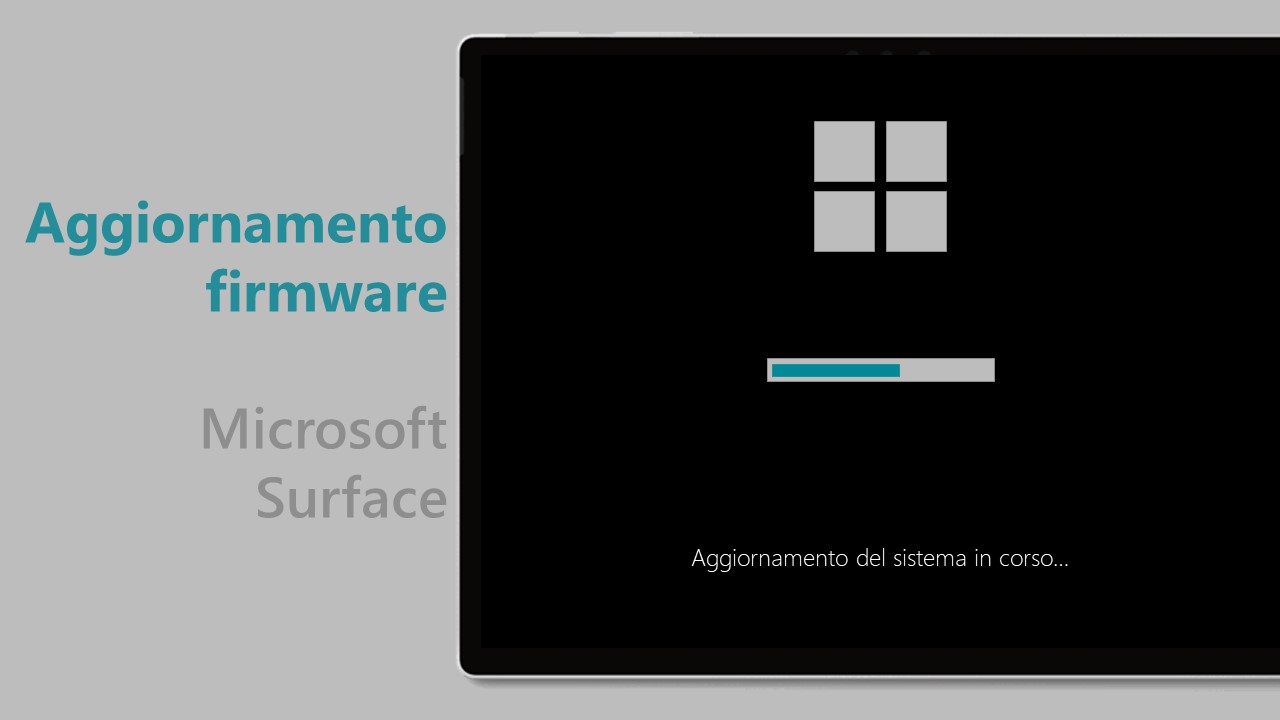





 English (US)
English (US)